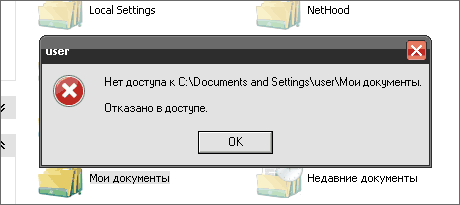Отказано в доступе к папке — права доступа к папке
Недавно передо мной встала проблема. Компьютер у клиента сломался, ремонтировать его не хотели. Было необходимо перенести фотографии, хранившиеся в папке «Мои Документы», на новый компьютер.
Казалось бы, что тут сложного? Вставить жесткий диск в новый комп и слить фотки, всего и делов… Но это только на первый взгляд.
Дело в том, что у клиента стояла Windows Vista и папка «Мои документы» была защищена от несанкционированного доступа. Иными словами, доступ к этой папке разрешен только конкретному пользователю, а для всех остальных нет доступа к папке. При попытке войти в папку на другом компьютере система выдает сообщение «Отказано в доступе».
Это фишка файловой системы NTFS. В данном случае есть два варианта:
1. Папке присвоен владелец и доступ остальных ограничен
2. Папка защищена с помощью шифрования
Первый вариант самый простой. Именно он был у меня. Пользователь на новом компьютере не являлся владельцем папки и у него не было прав доступа к папке или файлам. Рассмотрим как снять защиту с папки в Windows XP.
Настройка прав доступа к папке
Решается эта проблема достаточно легко. Нам необходимо стать владельцем папки «Мои Документы». В Windows XP делать это проще всего с помощью файлового менеджера Total Commander. Качаем программу здесь, устанавливаем и запускаем.
— Выделяем папку, с которой нужно снять защиту
— Выбираем в меню Total Commander Сеть >> Стать владельцем (NTFS) и нажимаем ОК
— Выбираем в меню Сеть >> Изменение прав доступа (NTFS), ставим галочки Сменить разрешения для подкаталогов и Сменить разрешения для существующих файлов, выделяем своего пользователя и ставим Тип доступа >> Полный доступ, нажимаем ОК
— Выбираем в меню Сеть >> Аудит файлов (NTFS), ставим галочки Сменить режим аудита для подкаталогов и Сменить режим аудита для существующих файлов и ставим себе полные права доступа (все галочки), нажимаем ОК
Вот и всё! Доступ к защищенным папкам Мои документы Windows XP, Vista или Windows 7 открыт.
Leave a comment